Hoe u de klok en datum kunt verbergen in de taakbalk op Windows 11
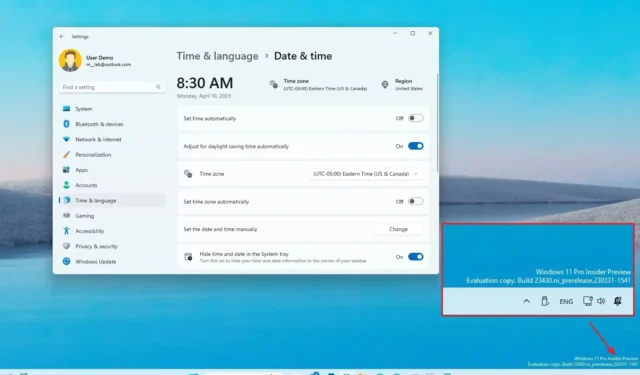
BIJGEWERKT 11-10-2023: Windows 11 wordt geleverd met een opnieuw ontworpen taakbalk die veel eerdere functionaliteiten verliest, waaronder de mogelijkheid om de klok en datum uit het systeemvak te verbergen.
Vanaf de update van oktober 2023 en versie 23H2 krijgt Windows 11 echter een nieuwe instelling om de klok uit het systeemvak te verwijderen, maar niet uit de taakbalkinstellingen. In plaats daarvan vindt u de optie in de instellingen “Datum en tijd”.
Als u nog steeds een oudere versie van het besturingssysteem gebruikt, is het nog steeds mogelijk om het systeem te misleiden om deze informatie niet in het systeemvak weer te geven door de klokinstellingen zo te wijzigen dat de tijd wordt verborgen en slechts een deel van de informatie van de dag wordt weergegeven.
In deze handleiding leert u de stappen voor het verbergen en dateren van de taakbalk in Windows 11.
Tijd en datum verbergen op de taakbalk in Windows 11 (versie 23H2)
Volg deze stappen om de tijd en datum van de taakbalk in Windows 11 te verwijderen:
-
Instellingen openen .
-
Klik op Tijd & taal .
-
Klik op het tabblad Datum en tijd .
-
Schakel de tuimelschakelaar ‘Tijd en datum verbergen in het systeemvak’ in .
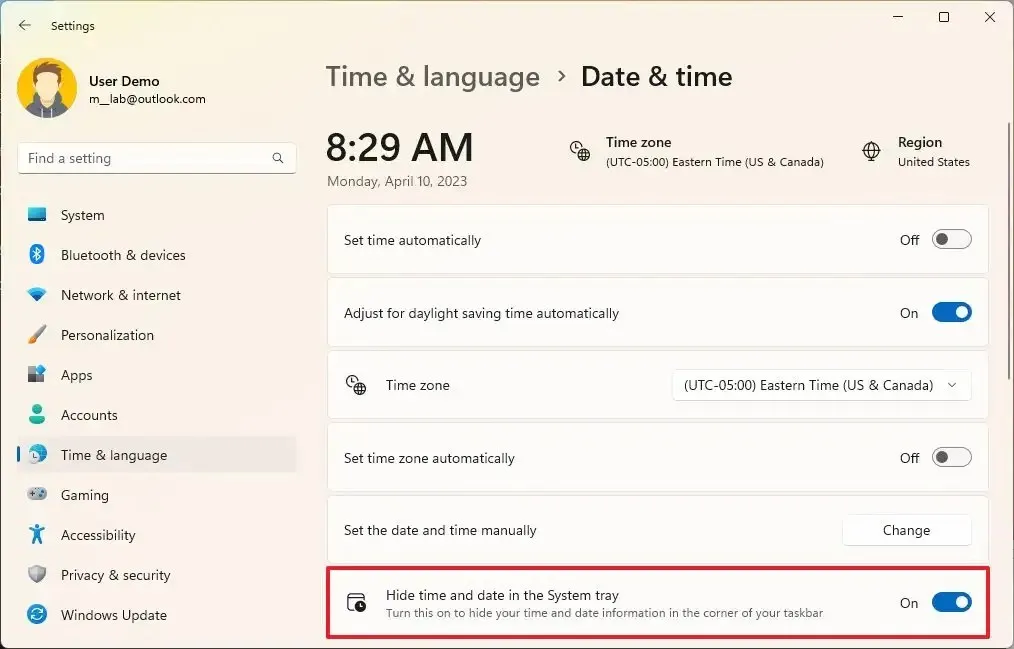
-
(Optioneel) Schakel de tuimelschakelaar uit om de tijd en datum weer in de taakbalk weer te geven.
Nadat u de stappen hebt voltooid, geeft de taakbalk niet langer de tijd en datum weer in het systeemvak van Windows 11.
Het is belangrijk op te merken dat deze instelling beschikbaar is vanaf de update van oktober 2023 (KB5031354) en versie 23H2 .
Verberg tijd en datum van de taakbalk op Windows 11 (oudere versies)
Volg deze stappen om de klok en datum van de taakbalk in oudere versies van Windows 11 te verbergen:
-
Open Instellingen op Windows 11.
-
Klik op Tijd & taal .
-
Klik op het tabblad Taal en regio .
-
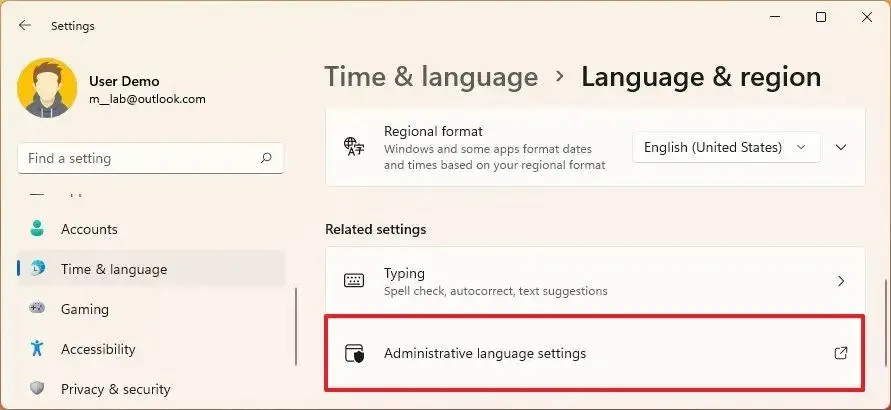
-
Klik op het tabblad Opmaak .
-
Klik op de knop Aanvullende instellingen .
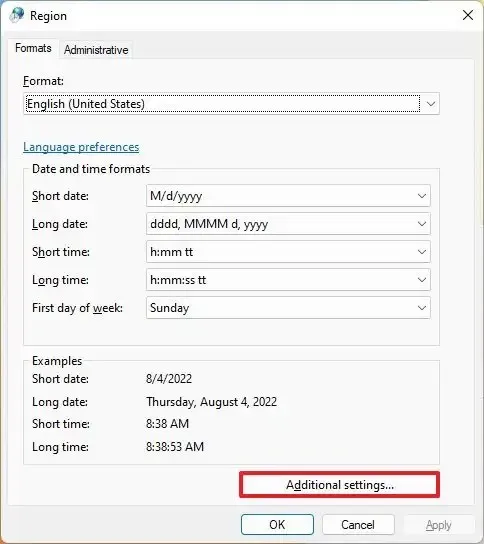
-
Klik op het tabblad Tijd .
-
Typ in het gedeelte ‘Tijdformaten’ ‘s’ bij de instelling ‘Korte tijd’. De “s” geeft seconden aan, maar aangezien seconden niet in de taakbalk worden weergegeven, verbergt deze optie de klok in Windows 11.
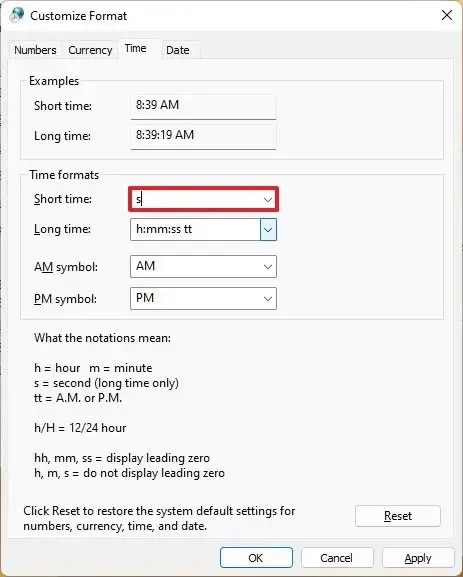
-
Klik op de knop Toepassen .
-
Klik op het tabblad Datum .
-
Typ in het gedeelte ‘Datumformaten’ ‘ddd’ in de instelling ‘Korte datum’.
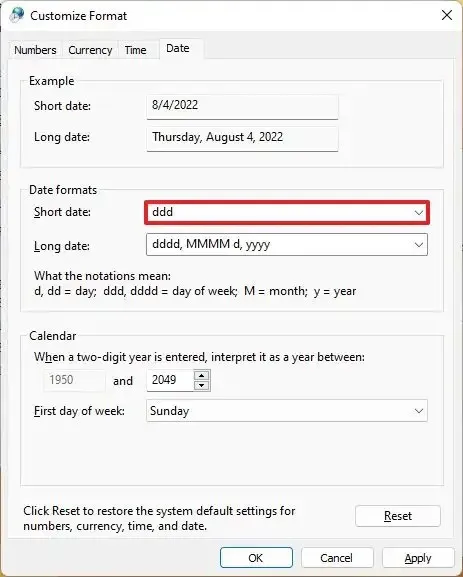
Snelle opmerking: deze configuratie verbergt de datum niet volledig. In plaats daarvan worden de eerste drie letters van de huidige dag weergegeven. Het is echter het beste om de datuminformatie te verbergen. -
Klik op de knop Toepassen .
-
Klik op de OK- knop.
Zodra u de stappen heeft voltooid, zijn de klok en datum niet langer beschikbaar in het systeemvak van Windows 11.
Als u van gedachten verandert, kunt u altijd de oorspronkelijke instellingen herstellen met dezelfde instructies, maar klikt u bij stap nr. 8 op de knop Reset .
Update 10 oktober 2023: video-tutorial toegevoegd om de taak te voltooien en verduidelijkt dat de optie nu beschikbaar is in de nieuwste versie van Windows 11, maar dat je in oudere versies nog steeds andere methoden kunt gebruiken voor vergelijkbare resultaten.



Geef een reactie